Bir ay önce iyi çalışıyordu. Heck, dün iyi çalışıyordu! Ancak bugün o iPhone bir bilgisayara bağlanmıyor. Endişelenme, en iyimizin başına geldi ve ihtiyacın olan düzeltme bizde.
İçindekiler
- İlgili Mesajlar:
- Olması Gerekenler
- Yazılımınızı Güncelleyin ve Tüm Cihazları Yeniden Başlatın
-
Tüm Bağlantı Noktalarını ve Kabloları Test Edin
- Farklı Kablolar
- Farklı USB Bağlantı Noktaları
- Fark Cihazları
- Mac Kullanıyorsanız, Üçüncü Taraf Güvenliği Devre Dışı Bırakın
- Windows PC Kullanıyorsanız, Aygıt Sürücüsünü Güncelleyin
-
Daha Fazla Destek Alın
- İlgili Mesajlar:
- iTunes Yedekleme Artık macOS Yükseltmeden Sonra Çalışmıyor, Dikkate Alınması Gereken İpuçları
- Flash'ı Mac'inizden Kaldırma Nedenleri; Nasıl düzeltilir
- İTunes'da Bir Bilgisayar Nasıl Yetkilendirilir
Bunu okuyan birçok kişi, çok mutlu bir Noel'den sonra ilk kez iPhone sahipleri olabilir. Diğerleri yıllardır iPhone'lara sahip olabilir. Bu konu tamamen ayrımsızdır. Ancak geçmişiniz ne olursa olsun, bu makaleye herkesi aynı fikirde tutarak başlayacağız.
İşlerin nasıl yürümesi gerektiğini açıklayalım.
Olması Gerekenler
iPhone'unuzla açık, kilidi açık ve ana ekranda, yıldırımdan USB'ye kablo kullanarak bilgisayarınıza bağlayın. Bunu yaptığınızda, bilgisayarınız iTunes'u otomatik olarak açmalıdır, ancak değilse, kendiniz açarak ona yardımcı olabilirsiniz.
iPhone'unuzun artık menü çubuğunda bir şimşek işaretiyle gösterilen bilgisayardan bir yük çektiğini fark etmelisiniz. Kilidi açılmış iPhone'unuza bir göz atın ve bu Bilgisayara Güvenmeniz istenirse, devam ettiğinizden ve Güven'e dokunduğunuzdan emin olun.
Bu yapıldıktan sonra, iTunes penceresinin sol üst köşesinde küçük bir iPhone sembolü görmelisiniz. Buna tıklamak, şu anda iPhone'unuzdaki tüm içeriği gösterecek ve orada istediğiniz her şeyi indirmenize izin verecektir.
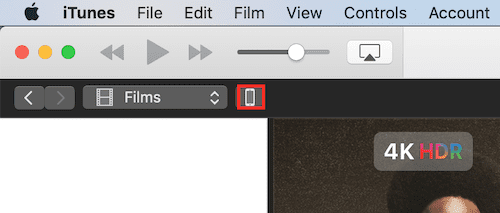
Ne yazık ki, işler her zaman bu kadar sorunsuz yürümez.
Yukarıdaki işlemi izlediyseniz ancak yine de iPhone'unuz bir bilgisayara bağlanmıyorsa, aşağıda verdiğimiz sorun giderme ipuçlarına göz atın. En yaygın nedenlere kadar bölümleri sıraladık, her aşamadan sonra iPhone bağlantınızı yeniden denediğinizden emin olun.
Yazılımınızı Güncelleyin ve Tüm Cihazları Yeniden Başlatın
Bunun gibi herhangi bir sorunla, ilk adım her zaman yazılım güncellemelerini kontrol etmektir. Bazen yazılım sorunları ortaya çıkar ve tek çözüm, hatanın giderildiği en son yazılıma güncellemektir.
Açık olmak gerekirse, aşağıdakiler için herhangi bir güncelleme olup olmadığını kontrol etmeli ve yüklemelisiniz:
- iPhone yazılımı
- iTunes sürümü ve
- Mac veya Windows işletim sistemi
En son indirilen ve yüklenen tüm yazılımlarla, her cihazı yeniden başlat ve yeniden bağlanmayı deneyin.
Tüm Bağlantı Noktalarını ve Kabloları Test Edin
İstediğiniz son şey hatalı donanımdır, ancak bu, sorun olma olasılığını azaltmaz.
Farklı Kablolar
Sizinkinin zarar görmesi ihtimaline karşı ikinci bir Lightning-USB kablosu edinin. Bu kablolarla ilgili olarak dikkat edilmesi gereken birkaç önemli nokta vardır:
- Bir kablo telefonunuzu şarj etse bile iTunes'a bağlanamayabilir.
- Yalnızca resmi Apple veya Apple MFi Sertifikalı kablolar iTunes'a bağlanırken çalışacaktır. Bu yüzden daha pahalıdırlar.
Farklı USB Bağlantı Noktaları
Her harici USB aygıtını bilgisayarınızdan çıkarın. Bu, yalnızca kablonuzu her bağlantı noktasında test etmenize izin vermekle kalmaz, aynı zamanda bu cihazlardan birinin bağlantıya bir şekilde müdahale etme riskini de azaltır. Endişelenme, şu an için farene veya klavyene ihtiyacın yok.
İPhone'unuzu bilgisayardaki her bir bağlantı noktasına periyodik olarak bağlayın ve iTunes'un başka bağlantı noktalarından herhangi birinin bağlantıya izin verip vermediğini test etmesi için onu tanıması için zaman tanıyın.
Fark Cihazları
Bilgisayarınızla test etmek için başka bir Apple cihazı (tercihen başka bir iPhone) için yalvarın, ödünç alın veya çalın. Başka bir cihaz iTunes'a sorunsuz bir şekilde bağlanırsa, iPhone'unuzda bir sorun olmalı. Bu, yazılımın sıfırlanması gerektirebilir veya hasarlı bir yıldırım bağlantı noktası nedeniyle olabilir.
Bu hiçbir şeyi aydınlatmazsa, iPhone'unuzu iTunes çalıştıran başka bir bilgisayara bağlamayı deneyin. Bu işe yararsa, bilgisayarınızda bir yerde bir sorun olduğu anlamına gelir ve profesyonel yardım almalısınız.
Mac Kullanıyorsanız, Üçüncü Taraf Güvenliği Devre Dışı Bırakın
Mac'teki üçüncü taraf güvenlik yazılımı, iPhone'unuzun bir bilgisayara bağlanmaması da dahil olmak üzere birçok sinir bozucu sorunun nedeni olabilir. Bu güvenlik sistemlerini devre dışı bırakmak için aşağıdaki adımları izleyin.
Üçüncü taraf güvenliğini devre dışı bırakma:
- iPhone'unuzun kilidi açıkken ve ana ekrandayken onu Mac'e bağlayın
- Mac'inizde alt tuşunu basılı tutun ve menü çubuğundan Elma > Sistem Bilgileri / Sistem Raporu'nu tıklayın.
- Sol panelden USB'yi seçin ve USB Aygıt Ağacı altında iPhone'unuzu arayın
- iPhone'unuz oradaysa, "Üçüncü taraf sürücü güvenlik yazılımını kaldır"ı tıklayın.
Windows PC Kullanıyorsanız, Aygıt Sürücüsünü Güncelleyin
iTunes'u Microsoft Store'dan mı yoksa Apple Web Sitesinden mi indirdiğinize bağlı olarak, burada izlenecek iki seçenek vardır. Nereden aldığınızı hatırlamıyorsanız, işlemlerin her birini sırayla deneyin.
iTunes, Microsoft Store'dan geliyorsa aygıt sürücüsünü güncelleme:
- iPhone'unuzun kilidi açıkken ve ana ekrandayken PC'ye bağlayın
- Açılırsa iTunes'u kapatın
- Başlat düğmesine sağ tıklayın ve Aygıt Yöneticisi'ni seçin
- Taşınabilir Cihazlar bölümünü bulun ve genişletin, iPhone'unuzu arayın
- iPhone'unuzu sağ tıklayın ve Sürücüyü Güncelle'yi tıklayın.
- “Güncellenmiş sürücü yazılımı için otomatik olarak ara” seçeneğini seçin
- Kurulum tamamlandıktan sonra Ayarlar > Güncelleme ve Güvenlik > Windows Update'e gidin.
- Mevcut güncellemeleri tamamlayın ve iTunes'u açın
iTunes, Apple web sitesinden geliyorsa aygıt sürücüsünü güncelleme:
- iPhone'unuzun kilidi açıkken ve ana ekrandayken PC'ye bağlayın
- Açılırsa iTunes'u kapatın
- Çalıştır komutunu açmak için Windows ve R tuşuna basın
- Aşağıdaki komutu kopyalayıp Çalıştır Penceresine yapıştırın ve ardından Tamam'ı tıklayın: %ProgramFiles%\Common Files\Apple\Mobile Device Support\Drivers
- “usbaap164.inf” veya “usbaapl.inf” dosyasına sağ tıklayın ve Yükle'ye tıklayın.
- iPhone'unuzun bağlantısını kesin ve bilgisayarı yeniden başlatın
- iPhone'unuzu PC'ye yeniden bağlayın ve iTunes'u açın
Daha Fazla Destek Alın
Bu ipuçlarının sorununuzu çözdüğünü içtenlikle umuyoruz. Ancak tüm bunlardan sonra bile iPhone'unuz bir bilgisayara bağlanmıyorsa, yine de Apple'dan daha fazla destek alabilirsiniz.
- Apple Destek ile Doğrudan Nasıl Sohbet Edilir
- Apple Desteği ile Randevu Nasıl Ayarlanır

Bu ipuçlarından herhangi biri işinize yaradıysa yorumlarda bize bildirin ve tüm Apple ürünlerinizle ilgili en iyi ipuçları için diğer yayınlarımıza göz atmayı unutmayın!

Dan, insanların teknolojilerinden en iyi şekilde yararlanmalarına yardımcı olmak için öğreticiler ve sorun giderme kılavuzları yazar. Yazar olmadan önce Ses Teknolojisi alanında lisans derecesi aldı, bir Apple Store'da onarımları denetledi ve hatta Çin'de İngilizce öğretti.